Главни Закључци
- За деинсталацију стандардне Андроид апликације, можете је уклонити брзо преко почетног екрана или путем апликације „Подешавања“.
- Уклањање унапред инсталираних Андроид апликација може бити компликовано, али постоје алтернативне методе као што је коришћење АДБ-а.
- Инсталација прилагођеног РОМ-а представља радикалну опцију која брише све са вашег уређаја, али вам омогућава потпуну контролу над нежељеним апликацијама.
Иако је уклањање већине Андроид апликација једноставан процес, фабрички инсталиране апликације могу представљати проблем. Оне често затрпавају ваш почетни екран и фиоку са апликацијама, често су непотребне и не могу се уклонити на стандардан начин. У овом тексту ћемо вам показати како да обришете апликације са Андроид уређаја, било да се ради о апликацијама које сте сами инсталирали или о досадном унапред инсталираном софтверу.
Треба напоменути да уклањање одређених системских апликација може оштетити ваш Андроид уређај. Због тога, будите веома опрезни приликом коришћења наведених алатки и метода.
Стандардно уклањање апликација на Андроид-у
Деинсталација апликација које сте сами инсталирали на свој Андроид телефон је веома лака. На многим верзијама Андроид-а, можете дуго притиснути икону апликације у фиоци са апликацијама (а понекад и на почетном екрану) и превући је до опције за деинсталацију. Након потврде, апликација ће бити уклоњена са вашег уређаја.
Ако ваш телефон не нуди ову могућност, следећи најбољи начин је да отворите апликацију „Подешавања“ и одете на „Апликације“ > „Прикажи све апликације“. Пронађите апликацију коју желите да уклоните са листе, додирните је и кликните на дугме „Деинсталирај“ на страници са информацијама о апликацији. Након потврде, апликација ће бити обрисана са вашег уређаја.
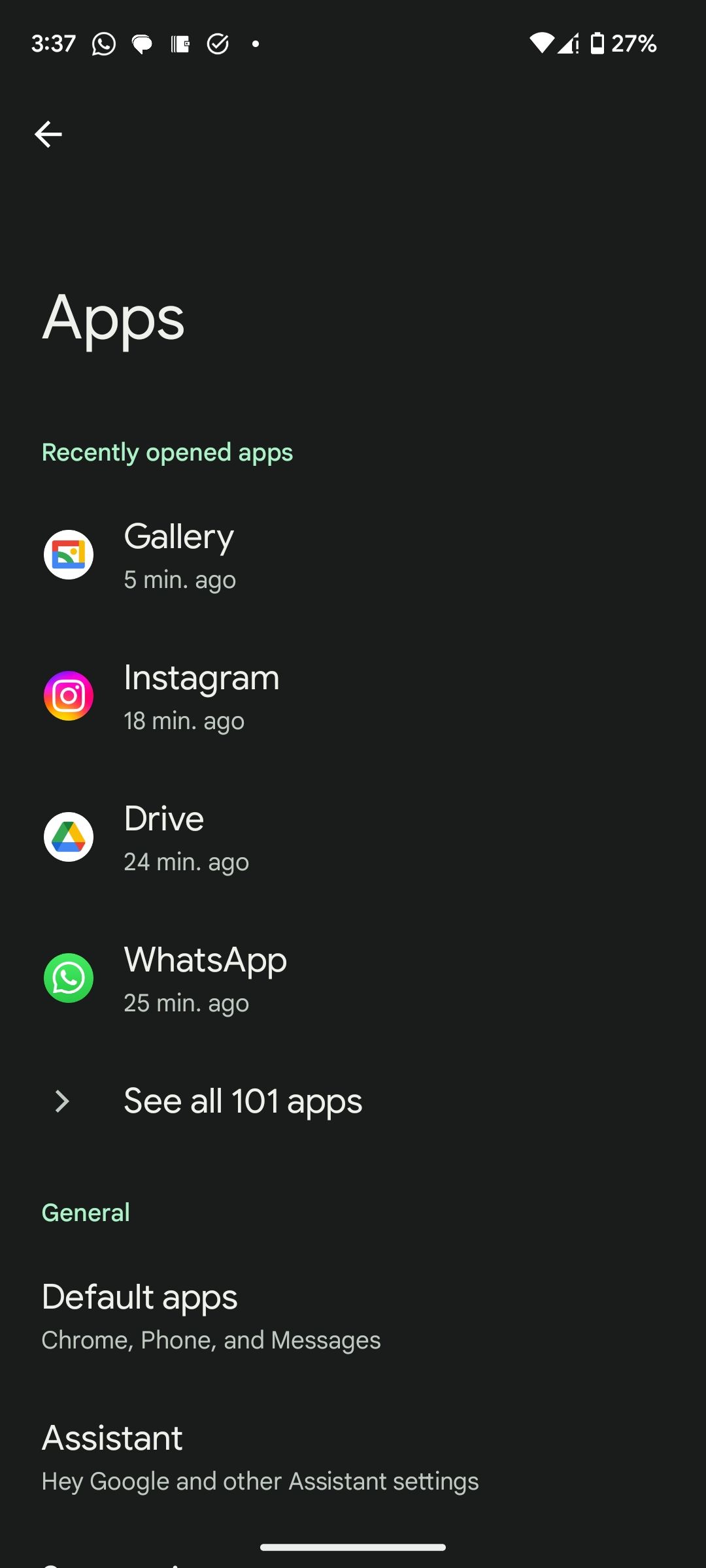
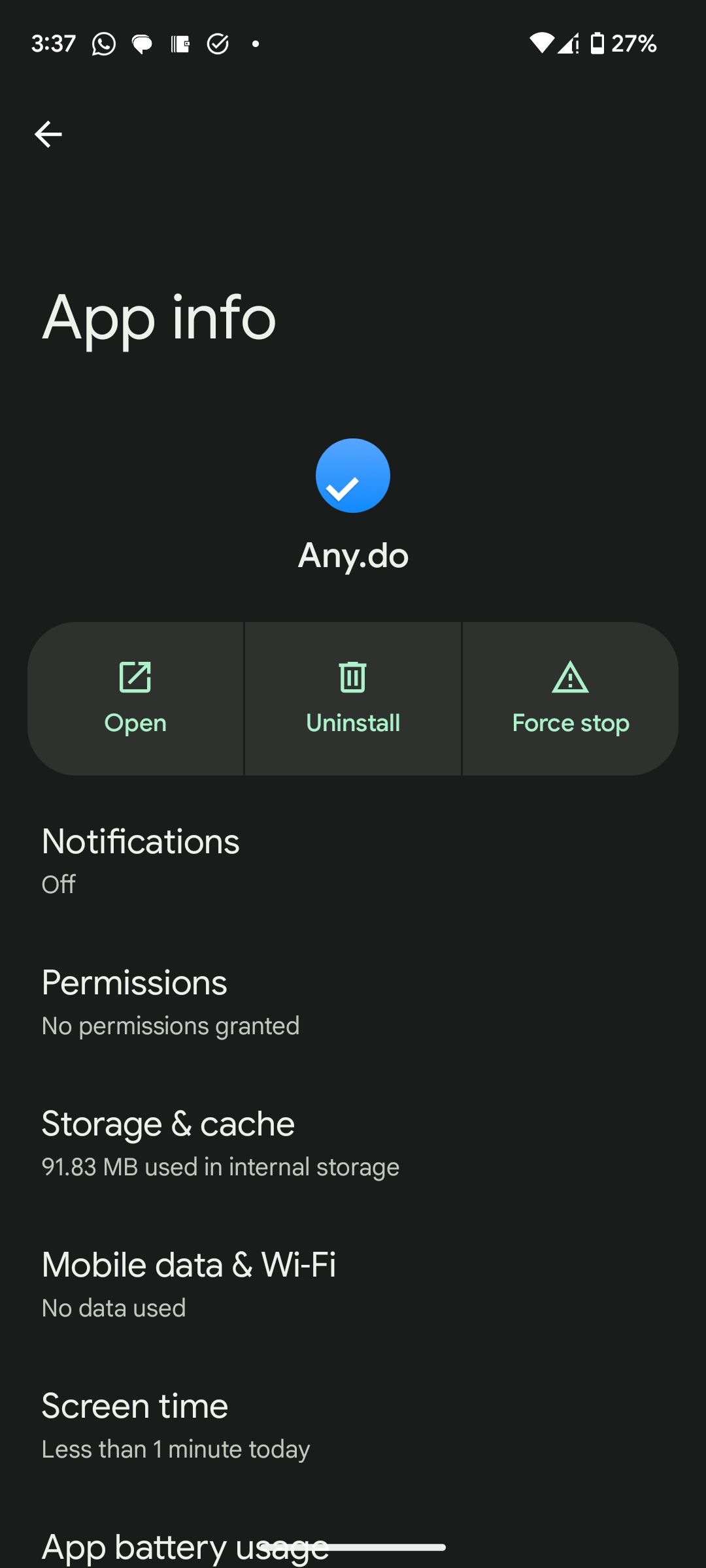
У зависности од вашег телефона, овај једноставан процес може радити и за неке фабричке апликације, али само ако их је произвођач правилно конфигурисао. На пример, можете лако да уклоните неке од Самсунгових унапред инсталираних апликација (као што је Самсунг Хеалтх), док за друге (попут Смарт Свитцх-а) су потребна алтернативна решења.
Ако не можете деинсталирати апликацију на овај начин, уместо опције „Деинсталирај“ видећете опцију „Онемогући“. Онемогућавање Андроид апликације уклања сва ажурирања, спречава њено покретање и сакрива је из фиоке са апликацијама. Према томе, најбоље је започети са деинсталацијом или онемогућавањем свега што је могуће. За све апликације које не подржавају ову методу, можете прећи на напредније кораке описане у наставку.
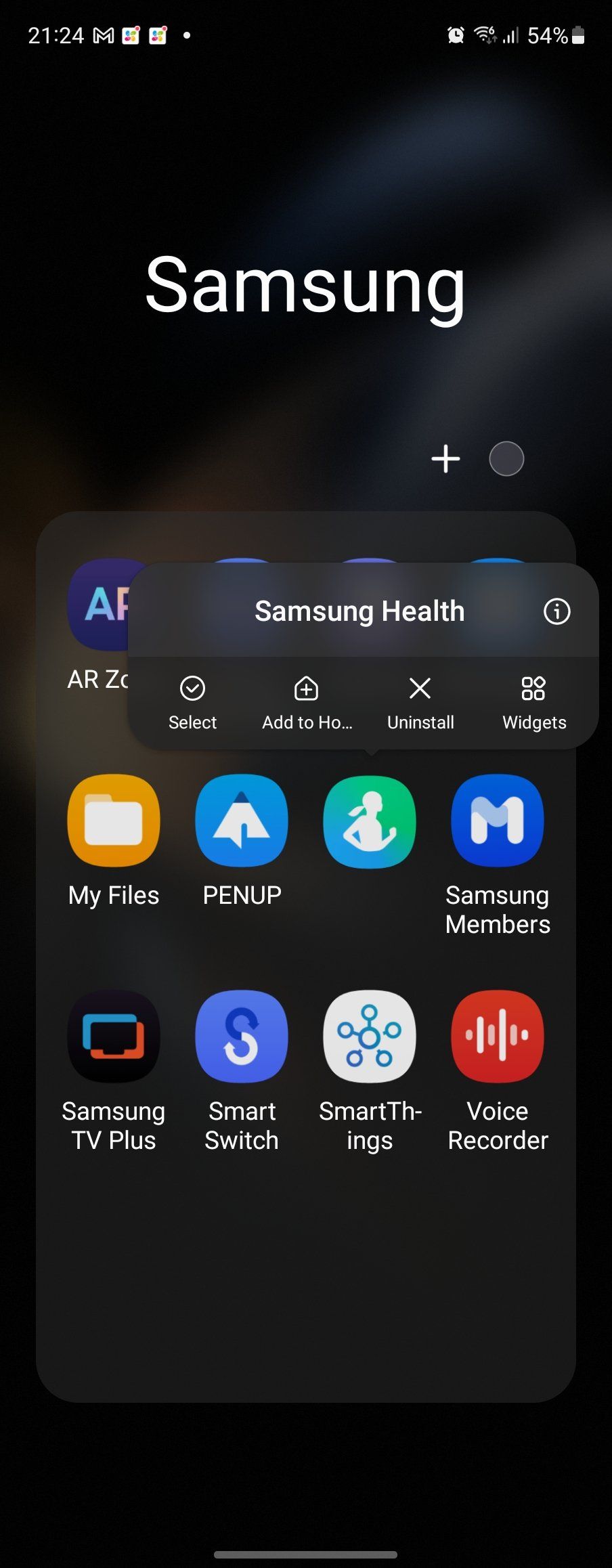
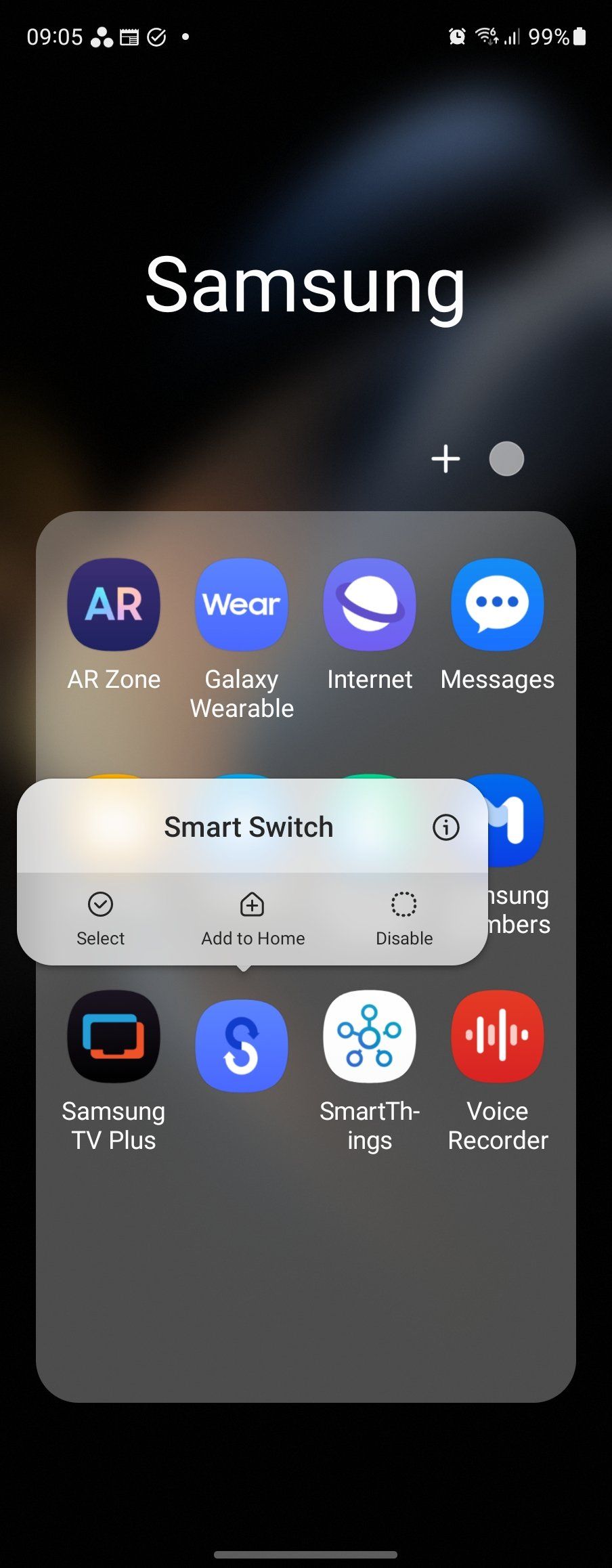
Ако вам не смета да апликације остану инсталиране, али желите да их сакријете са почетног екрана, можете једноставно уклонити њихову икону. Да бисте то урадили, дуго притисните икону апликације и изаберите „Уклони“ (овај поступак може се мало разликовати у зависности од ваше верзије Андроид-а).
Промена Андроид покретача (лаунцхера) на неки треће стране је још један начин за сакривање апликација. Такође, могуће је сакрити апликације на Самсунг телефонима. Имајте на уму, међутим, да скривене апликације остају инсталиране на вашем телефону.
Деинсталирање Андроид апликација помоћу АДБ-а
Андроид Дебуг Бридге (АДБ) је користан алат за покретање команди на телефону или таблету са рачунара. То је командни алат, што значи да морате бити опрезни да не погрешите при куцању.
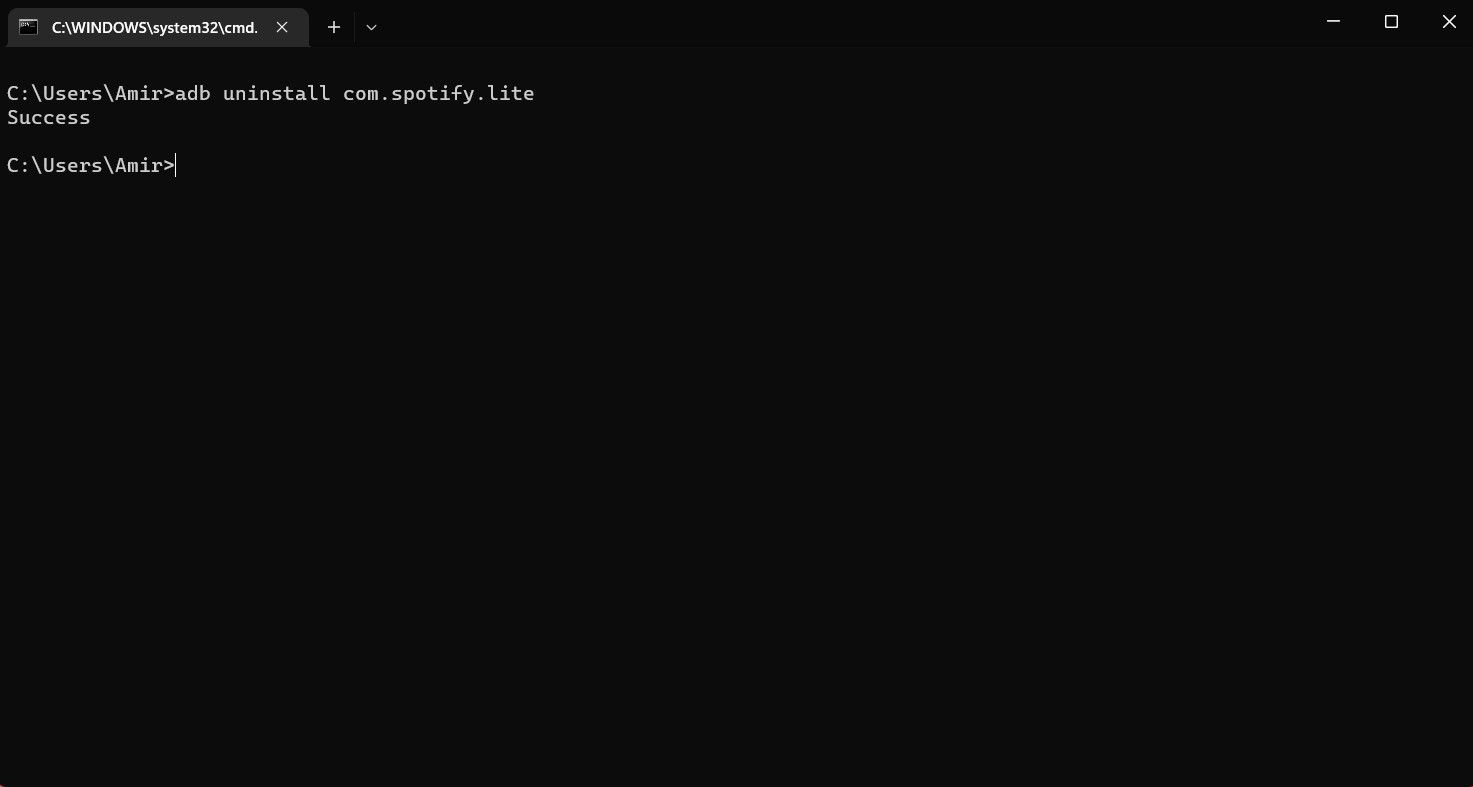
Помоћу АДБ-а можете уклонити све фабрички инсталиране апликације и непотребни софтвер. За то ће вам бити потребно следеће:
- Десктоп или лаптоп рачунар (Виндовс, Мац или Линук; АДБ је доступан за све оперативне системе)
- Компатибилан УСБ кабл за пренос података
Процес је једноставан: инсталирајте АДБ, повежите рачунар са Андроид уређајем, а затим идентификујте и деинсталирајте апликације које желите да уклоните.
Наш водич за деинсталацију Андроид апликација помоћу АДБ-а ће вас провести кроз цео процес. Овај метод ради за Пикел, Самсунг, Моторола и све остале Андроид уређаје.
Уместо да ризикујете да погрешите приликом уношења команди, можете користити визуелни алат. АДБ Апп Цонтрол је добра бесплатна алатка која ради на Виндовс 10 и 11 и погодна је за телефоне са Андроид-ом 6 или новијим.
Поред деинсталације фабрички инсталираних апликација, ова алатка вам омогућава и да их онемогућите, као и да сачувате АПК-ове (инсталационе датотеке) за каснију поновну инсталацију. Ова алатка је упакована као стандардна Виндовс апликација, тако да не морате да памтите никакве команде.
Преузмите: АДБ Апп Цонтрол (Бесплатна, доступна премиум верзија)
Радикална опција деинсталације: Инсталирање прилагођеног РОМ-а
Инсталирање прилагођеног РОМ-а је последња опција за уклањање нежељених апликација са Андроид уређаја. Иако већина корисника данас не инсталира прилагођене верзије Андроид-а, оне могу бити корисне у ситуацијама када је ваш телефон преоптерећен непотребним софтвером.
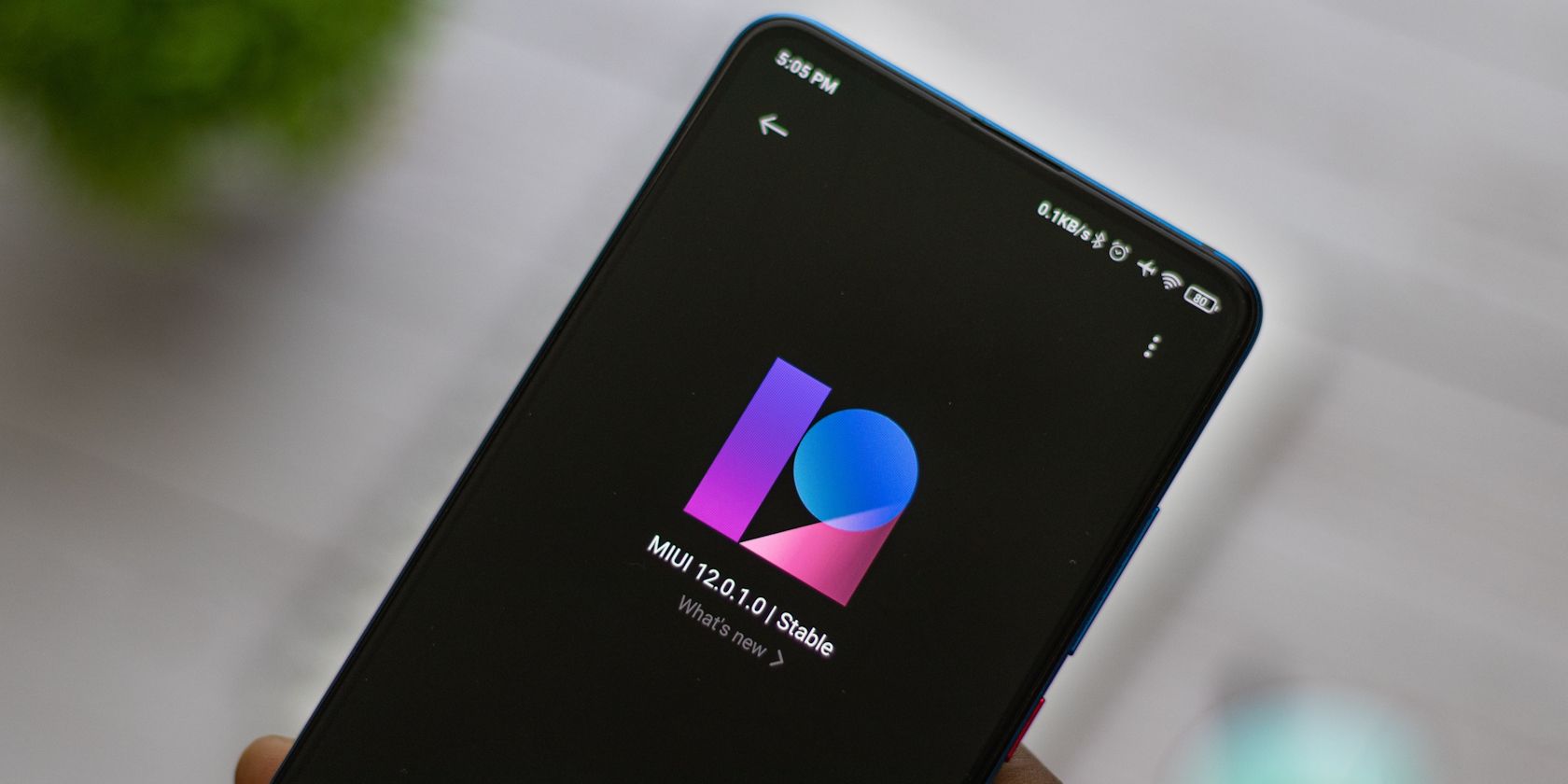 сдк15/Схуттерстоцк
сдк15/Схуттерстоцк
Можда ће бити потребно истраживање да бисте открили који ће нови РОМ испунити ваше потребе, али коначно решење може бити у виду одговарајуће верзије Андроид-а над којом имате већу контролу. XDA Форуми су најбоље место за проналажење прилагођеног РОМ-а за ваш телефон, иако је препоручљиво проверити одабрани РОМ како бисте били сигурни да не садржи додатни непотребни софтвер.
Када направите избор, следите наш водич за инсталацију прилагођеног Андроид РОМ-а. Користио сам прилагођене Андроид РОМ-ове годинама и могу рећи да су углавном доброг квалитета. Ваше искуство може бити другачије.
Уклонили сте погрешну Андроид апликацију? Пробајте ово
Могуће је погрешити и случајно обрисати погрешну апликацију. У већини случајева то неће бити проблем, јер можете пронаћи апликацију у Плаи продавници (или у продавници апликација произвођача) и брзо је поново инсталирати. Шта ако је не можете поново пронаћи?
Ако сте користили неку од прве три опције описане изнад, можете то поправити тако што ћете вратити телефон на фабричка подешавања. Након тога, све фабрички инсталиране апликације ће бити враћене. Наравно, враћање на фабричка подешавања није увек згодно. Зато је препоручљиво да деинсталирате, сакријете или онемогућите нежељене Андроид апликације са опрезом.